손상된 WAV 파일 복구 방법: 빠른 3가지 방법
 WAV 파일은 WaveForm 오디오 파일로도 알려져 있으며, 주로 윈도우 컴퓨터에서 사용되는 표준 오디오 형식입니다.
WAV 파일은 WaveForm 오디오 파일로도 알려져 있으며, 주로 윈도우 컴퓨터에서 사용되는 표준 오디오 형식입니다.
이러한 파일은 일반적으로 압축되지 않지만 전체 압축을 지원합니다. 압축되지 않았을 경우, 파일 크기는 MP3 같은 주요 오디오 형식보다 큽니다.
이 때문에 WAV 파일은 항상 선호되는 오디오 형식으로 사용되지 않습니다. 이는 특히 음악 파일을 공유하거나 온라인에서 음악을 구매할 때 적용됩니다.
파일이 손상되는 이유는 예상치 못한 컴퓨터 종료나 소프트웨어 오류와 같은 여러 가지가 있습니다.
WAV 파일의 경우, 오디오 편집 소프트웨어를 사용하여 손상된 요소를 복구하고/또는 수정하는 방법이 있습니다. 이러한 소프트웨어는 WAV 파일을 쉽게 재생, 관리, 편집 및 수정할 수 있습니다.
WAV 파일을 여는 일반적인 방법으로는 VLC, iTunes, Windows Media Player 등이 있습니다.
손상된 WAV 파일을 복구할 수 있는 솔루션은 다음과 같습니다.
손상된 .wav 파일을 어떻게 복구할 수 있나요?
1. 파일이 손상되었는지 확인하기
- 손상된 WAV 파일을 찾습니다.
- 오른쪽 클릭 후 속성을 선택합니다.
- 세부정보 탭을 선택합니다.
- 세부정보 창에서 파일 정보를 확인합니다 (정보가 없으면 파일이 손상된 것입니다).
- 오디오 편집 소프트웨어를 엽니다.
- 손상된 WAV 파일을 RAW 파일로 열어 수리합니다.
- 파일을 WAV 형식으로 저장합니다.
- 오디오 편집 소프트웨어를 닫고 파일을 재생하여 수리와 변환이 완료되었는지 확인합니다.
추가로, WAV 파일을 온라인으로 복구할 수 있게 해주는 다양한 서비스 중 하나를 사용할 수 있습니다.
2. Adobe Audition을 사용하여 파일 복구하기
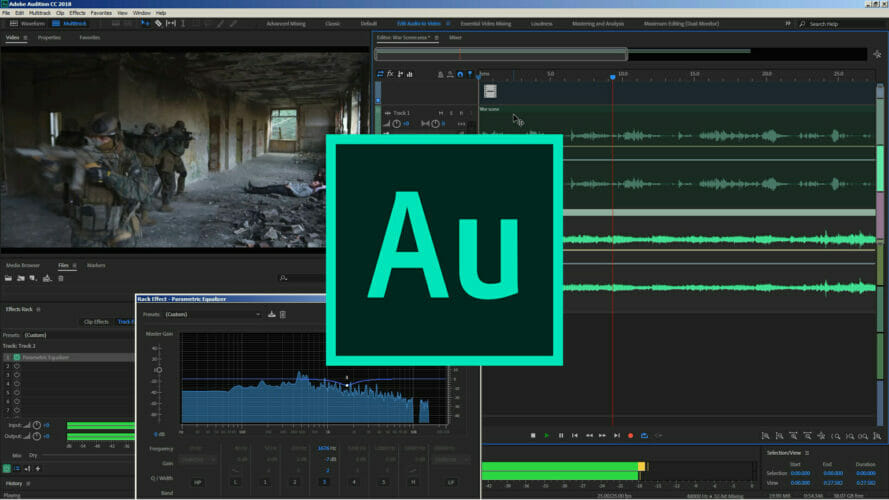 손상된 WAV 파일을 수동으로 수정할 시간이 없으면 Adobe Audition을 사용하여 오디오를 자동으로 복구 및 복원할 수 있습니다.
손상된 WAV 파일을 수동으로 수정할 시간이 없으면 Adobe Audition을 사용하여 오디오를 자동으로 복구 및 복원할 수 있습니다.
이 도구는 손상된 오디오 파일을 수정하고 노이즈를 줄이며, 오디오 효과를 추가 또는 제거하는 등 문제를 해결하는 다양한 옵션을 제공합니다.
이 놀라운 소프트웨어를 사용하면 몇 번의 클릭만으로 손상된 WAV 파일을 복구할 수 있습니다.
현재 시대에 모든 사람에게 시간은 매우 중요하기 때문에, 손상된 WAV 파일을 빠르게 수정할 수 있는 것은 많은 불편을 줄일 수 있습니다. 손상된 파일이 작업에 필요할 경우, 더욱 그렇습니다.
운이 좋게도, Adobe Audition은 완벽한 손상된 WAV 파일 복구 소프트웨어이므로 최소한의 노력으로 전문적인 결과를 얻을 수 있습니다.
- 문제의 WAV 파일을 선택합니다.
- Adobe Audition에서 엽니다.
- 이펙트 메뉴로 이동합니다.
- 진단 옵션을 선택하여 문제를 감지하고 수정합니다.
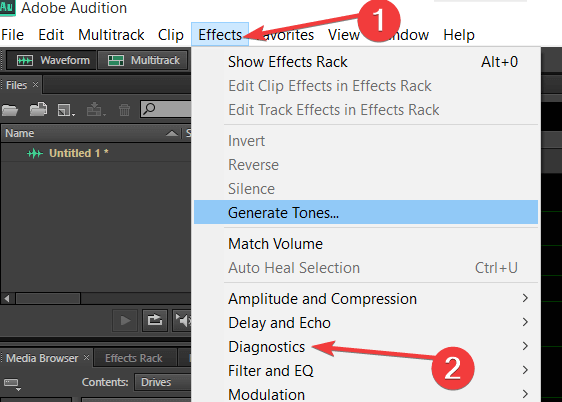
- 과정이 완료될 때까지 기다립니다.
3. VLC 미디어 플레이어 사용하기

- VLC를 다운로드하고 설치합니다.
- WAV 파일을 오른쪽 클릭하고 VLC 미디어 플레이어로 열기를 선택합니다.
- 재생 섹션을 열고 미디어 메뉴를 클릭합니다.
- 변환/저장 옵션을 선택합니다.
- 파일 메뉴에서 추가를 클릭합니다.
- WAV 파일을 선택하고 화면 하단에서 변환/저장을 클릭합니다.
- 찾아보기를 클릭하고 새 WAV 파일을 저장할 폴더를 선택합니다.
- 파일 이름과 확장자를 입력합니다. (예: convertedfile.wav)
- 설정 메뉴에서 Audio CD 옵션을 선택합니다.
- 시작을 클릭하여 과정을 실행합니다.
완료되면 오디오 파일이 이전에 선택한 폴더에 나타나며, 헤더 정보가 재구성됩니다. 이로 인해 다른 미디어 플레이어에서도 파일을 재생할 수 있습니다.
이 방법이 효과가 없었다면, 온라인에서 손상된 오디오 파일을 복구할 수 있는 다른 서비스를 사용할 수 있습니다.
이 솔루션 중 하나로 손상된 WAV 파일을 복구할 수 있었나요? 아래 댓글 섹션에서 알려주세요.













